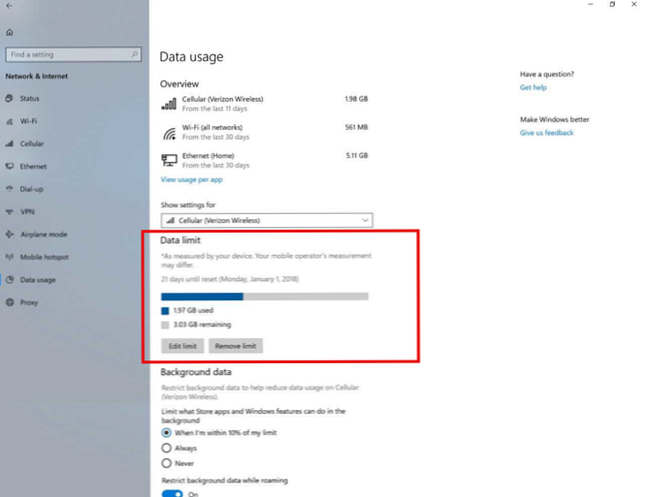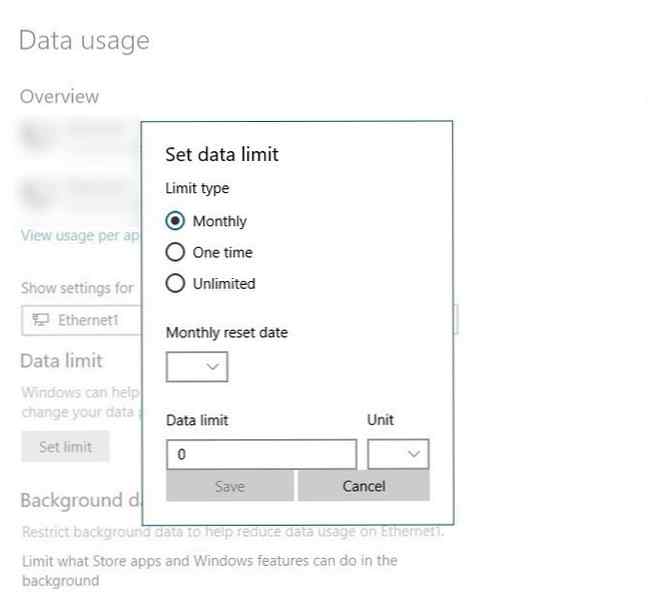Cum să setați limitele de utilizare a datelor în Windows

De obicei, setăm limite de utilizare a datelor pentru rețelele mobile, dar ce legătură cu conexiunile Wi-Fi și Ethernet? Actualizarea limbajului de utilizare a limbajului de utilizare a Windows 10 RS4 Cum puteți limita utilizarea datelor și lățimea de bandă Internet în Windows Cum puteți limita utilizarea datelor și lățimea de bandă Internet în Windows Dacă doriți să maximizați viteza sau să rămâneți într-o limită de date pe internet, trebuie să vă gestionați lățimea de bandă. Vă vom arăta cum să limitați aplicațiile risipite în Windows. Citiți mai multe pentru toate conexiunile - atât măsurate, cât și nemodificate. Este planificat să fie disponibil în jurul lunii martie 2018, iar utilizarea îmbunătățită a datelor este una dintre caracteristicile sale promise.
Într-o conexiune măsurată, ISP se taxează prin datele utilizate: aveți o anumită sumă și trebuie să cumpărați mai multe date dacă atingeți limita. O limită de utilizare a datelor vă permite să monitorizați cantitatea de date pe care o utilizați, permițându-vă să amânați sarcini intensive de bandă atunci când sunteți conectat.
Cum să setați limitele de utilizare a datelor în Windows
În versiunile anterioare ale Windows 10, puteți seta limite de utilizare a datelor numai pentru rețelele mobile. Acum puteți configura conexiunile Wi-Fi, Ethernet și mobile cu limite de date specifice și restricționați datele în fundal:
- Deschide Setări (shortcut pentru tastatură Win + I). Mergi la Rețea și internet> Utilizarea datelor.
- În caseta drop-down pentru Afișați setările pentru, rețeaua Wi-Fi curentă este afișată. Dacă sunt mai multe, selectați cel din dreapta din meniul derulant.
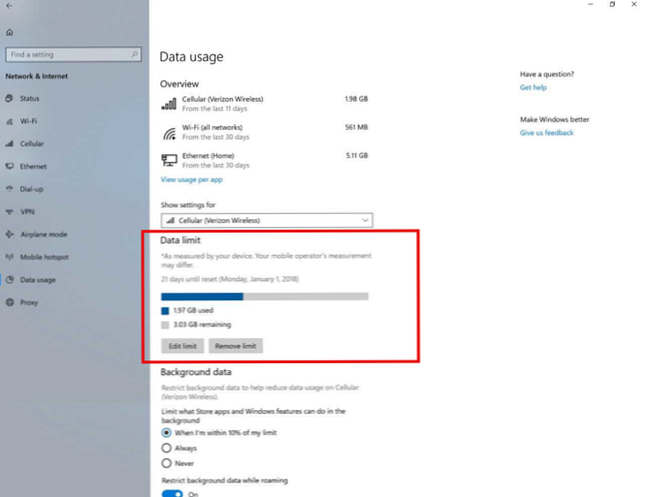
- În Limita de date secțiune, faceți clic pe Setați limita buton.
- Va apărea un flyout cu opțiuni pentru Tip limită, Resetați data, Limita de date, și Unitate (ca MB sau GB). De exemplu, puteți seta data Resetare pentru a se potrivi cu ciclul de facturare lunar.
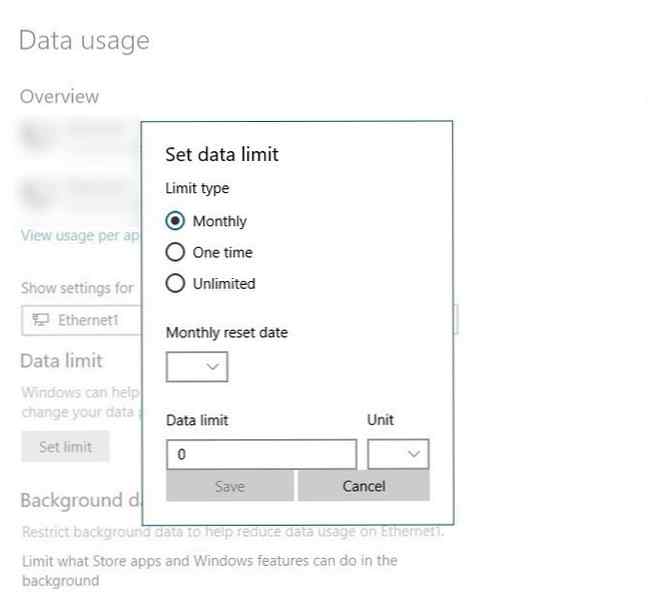
- Configurați opțiunile ca mai sus și faceți clic pe Salvați.
Pagina îmbunătățită a utilizării datelor vă va arăta acum totalul datelor consumate, datele de balanță rămase și zilele rămase până la următoarea dată de resetare. Dacă doriți să vedeți dintr-o privire datele dvs. de utilizare, faceți clic dreapta pe fila Utilizare date din Setări și fixați-o în meniul Start ca o placă live întotdeauna accesibilă.
Cei dintre voi nu s-au înscris în Windows Insiders Fast Ring program va trebui să așteptați până când actualizarea va fi finalizată în martie 2018.
Credeți că vă va ajuta să vă gestionați mai bine datele? Dacă ați primit actualizarea, ați observat orice neconcordanță între datele citite aici și cea raportată de ISP-ul dvs.?
Explorați mai multe despre: lățimea de bandă, utilizarea datelor, depanarea, Windows 10.